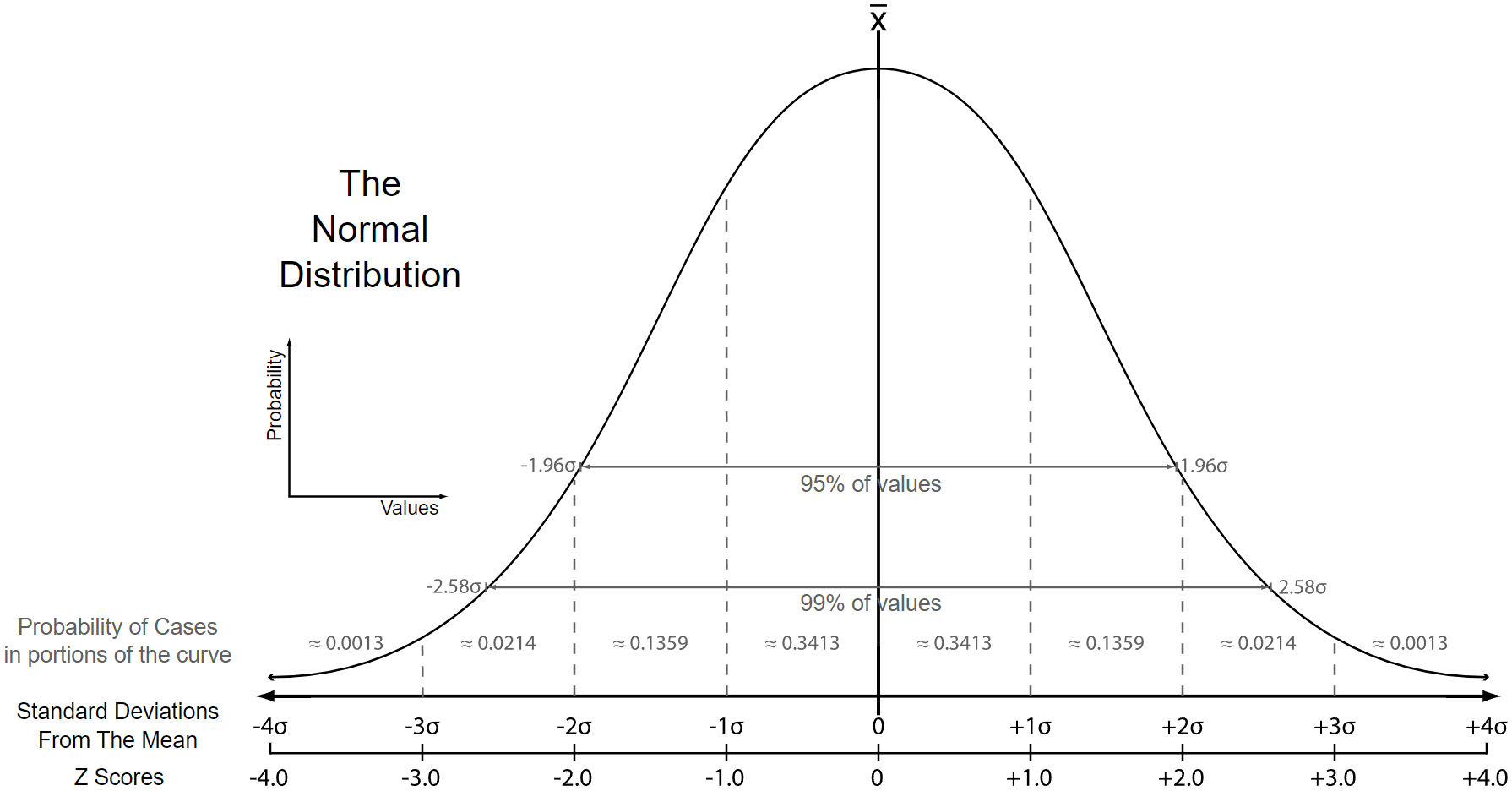如何在 Excel 中計算 Z 分數:全面指南
在統計和數據分析領域,了解您的數據與平均值的比較至關重要。Z 分數(也稱為標準分數)提供了一種方法,用於測量數據點與數據集平均值之間的相對距離,並以標準差的形式表示。無論您是分析測試分數、財務數據還是其他任何數字數據集,計算 z 分數都可以為您提供有關數據行為的深刻見解。
使用 Excel 計算 z 分數提供了簡便性和效率,能夠快速分析大型數據集以進行標準化比較和異常值檢測。本教程將引導您了解什麼是 z 分數,如何在 Excel 中找到它,提供公式示例,解釋數據中的 z 分數,並分享在進行這些計算時需要記住的重要提示。 | 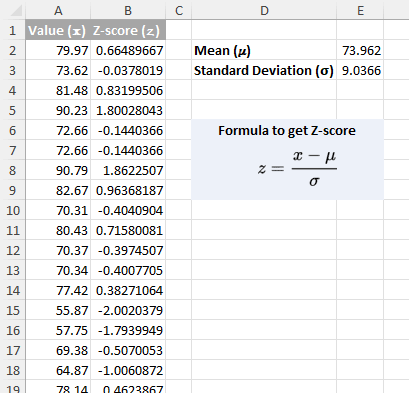 |
什麼是 z 分數?
Z 分數,也稱為標準分數,是一種統計指標,量化特定數據點與數據集平均值之間的距離,並以標準差的形式表示。此測量對於了解數據點偏離數據集平均值有多遠以及方向(高於或低於)至關重要。本質上,z 分數將數據點轉換到一個通用的尺度上,允許跨不同數據集或在多樣的人群中進行直接比較,而不受原始測量尺度或分布形狀的影響。
Z 分數的概念與正態分布密切相關。正態分布在統計學中是一個基本概念,代表大多數觀測值聚集在中央峰值周圍,並且從平均值向兩個方向對稱減少的概率。在正態分布的情境下: |
- 大約 68% 的數據落在平均值的一個標準差(±1 z 分數)範圍內,表明與平均值有適度的偏差。
- 約 95% 的觀測值位於兩個標準差(±2 z 分數)範圍內,顯示出顯著但非極端的偏差。
- 幾乎 99.7% 的數據在三個標準差(±3 z 分數)範圍內被發現,涵蓋了分布中的幾乎所有觀測值,突出了極端偏差。
Z 分數是統計分析中的一個重要工具,使研究人員和分析師能夠標準化來自不同數據集的單個觀測值,促進來自不同分布的分數比較。通過將數據轉換為 z 分數,可以輕鬆確定特定觀測值在給定分布中有多不尋常或多典型,使其成為各種應用中不可或缺的工具,包括異常值檢測、假設檢驗和數據正規化。
如何在 Excel 中找到 z 分數?
在 Excel 中,沒有單一專門的函數可以直接計算 z 分數。這個過程涉及初步計算數據集的平均值(μ)和標準差(σ)。獲得這些基本統計數據後,您有兩種主要方法來確定 z 分數:
- 手動計算方法:應用 z 分數公式:
=(x-μ)/σ - 其中:
- x 是您正在檢查的數據點,
μ 是您的數據集的平均值,
σ 是您的數據集的標準差。 - 使用 STANDARDIZE 函數:對於更集成的方法,Excel 的 STANDARDIZE 函數根據數據點、平均值和標準差作為輸入直接計算 z 分數:
=STANDARDIZE(x, mean, standard_dev)
在 Excel 中計算 z 分數的公式示例
假設您在 A 列中有一個數據集,範圍從 A2 到 A101 單元格,以下是您如何計算這些值的 z 分數的方法:
- 計算平均值(μ):使用 AVERAGE(區域) 函數來找到平均值(μ)的數據集。
=AVERAGE(A2:A101)
- 計算標準差(σ):根據您的數據上下文選擇適當的公式。
重要提示:為您的數據集選擇正確的函數對於確保精確的計算至關重要。(對於我在 A2:A101 中的數據代表整個總體,我將使用第一個公式。)
- 使用STDEV.P(區域) 函數如果您的數據代表整個總體(意味著沒有更大的群體這些值是從中抽樣的)。
=STDEV.P(A2:A101) - 使用 STDEV.S(區域) 函數如果您的數據是較大總體的樣本,或者您想根據樣本估計總體標準差。
=STDEV.S(A2:A101)
- 使用STDEV.P(區域) 函數如果您的數據代表整個總體(意味著沒有更大的群體這些值是從中抽樣的)。
- 計算 A2 中數據點的 Z 分數:使用以下任一公式,這將產生相同結果。(在此情況下,我將選擇第二個公式。)
- 手動計算 通過從數據點減去平均值並將該結果除以標準差。
=(A2 - $E$2) / $E$3 - 使用 STANDARDIZE(x, 平均值, 標準差) 函數。
=STANDARDIZE(A2, $E$2, $E$3)注意:美元符號($)告訴公式始終引用特定單元格(E2 為平均值,E3 為標準差),無論公式複製在哪裡。

- 手動計算 通過從數據點減去平均值並將該結果除以標準差。
- 計算數據集中每個值的 Z 分數:將步驟 3 中的公式向下複製到列中,以計算數據集中每個值的 z 分數。小技巧:雙擊單元格的填充柄以快速擴展公式。

- 為了在整個數據集中簡化 z 分數的計算,而無需在單獨的單元格中分別鍵入平均值和標準差的公式,您可以直接使用以下任一綜合公式。
=(A2 - AVERAGE($A$2:$A$101)) / STDEV.P($A$2:$A$101)=STANDARDIZE(A2, AVERAGE($A$2:$A$101), STDEV.P($A$2:$A$101)) - 通過對 z 分數使用三位小數保持一致的精度是在科學和統計工作中值得推崇的做法。通過選擇您的 z 分數單元格並利用主頁選項卡上的數字組中的“減少小數”選項來實現這一點。

解釋數據中的 z 分數
解釋 z 分數對於理解數據點在數據集中的位置和重要性至關重要。Z 分數提供了一個元素與數據集平均值相差多少標準差的直接測量,提供了其相對位置和稀有性的見解。
與平均值的關係
- Z 分數 = 0:表示平均表現,數據點正好在平均值處。
- Z 分數 > 0:表示高於平均水平的值,與平均值的距離越大,表示表現越強。
- Z 分數 < 0:表示低於平均水平的值,較低的分數標誌著更大的偏離平均值。
偏離程度
- |Z 分數| < 1:這些數據點接近平均值,在正態分布的主要數據體內,表示標準表現。
- |Z 分數| < 2:表明與平均值有適度的偏離,標記觀察值為不常見但仍處於正常變異範圍內。
- |Z 分數| > 2:突出顯示顯著遠離平均值的異常數據點,可能表明異常值或與預期標準的重大偏差。
示例說明:
- Z 分數為 0.66 表示數據點比平均值高出 0.66 個標準差。這表明該值高於平均值,但仍相對接近,屬於典型的變異範圍內。
- 相反,Z 分數為 -2.1 表示數據點比平均值低 2.1 個標準差。這個值明顯低於平均值,表明它遠離典型範圍。
在 Excel 中計算 z 分數時需要注意的事項
當使用 Excel 計算 z 分數時,精確性和準確性至關重要。要確保結果的可靠性,有一些關鍵考慮因素需要牢記:
- 檢查是否符合正態分布:Z 分數最適用於符合正態分布的數據。如果您的數據集不符合這種分布,z 分數可能不是合適的分析工具。在應用 z 分數分析之前,請考慮進行正態性測試。
- 確保正確使用公式:根據您的數據集特徵,確保選擇正確的標準差函數 - 整體總體使用 STDEV.P,樣本使用 STDEV.S。
- 對平均值和標準差使用絕對引用:當跨多個單元格應用公式時,在 z 分數公式中使用絕對引用(例如,$A$1)以確保計算的一致性。
- 謹慎處理異常值:異常值對平均值和標準差都有重大影響,可能會扭曲計算出的 z 分數。
- 確保數據完整性:在計算 z 分數之前,確保您的數據集是乾淨且無錯誤的。不正確的數據條目、重複值或不相關的值可能會顯著影響平均值和標準差,導致誤導的 z 分數。
- 避免過早四捨五入或截斷:Excel 可以處理大量的小數位數,保留這些小數可以防止累積的四捨五入錯誤,這些錯誤可能會扭曲您的最終分析。
以上是所有與在 Excel 中計算 z 分數相關的內容。我希望您覺得本教程有所幫助。如果您想探索更多 Excel 技巧和竅門,請點擊這裡訪問我們超過上千個教程的廣泛收藏。
最強大的辦公生產力工具
Kutools for Excel - 幫助您脫穎而出
| 🤖 | KUTOOLS AI 助手:基於智能執行、生成代碼、創建自訂公式、分析數據並生成圖表、調用 Kutools 函數等進行數據分析革命 |
| 熱門功能:查找、標記或識別重複值 | 刪除空行 | 合併列或儲存格而不丟失數據 | 無需公式即可四捨五入 ... | |
| 超級 VLookup:多條件 | 多值 | 跨多工作表 | 模糊查找... | |
| 高級下拉列表:簡易下拉列表 | 依賴下拉列表 | 多選下拉列表... | |
| 列管理器: 添加特定數量的列 | 移動列 | 切換隱藏列的可見性狀態 | 比較列以 選擇相同和不同的儲存格 ... | |
| 特色功能:網格聚焦 | 設計檢視 | 增強編輯欄 | 工作簿與工作表管理器 | 資源庫(自動文字) | 日期提取器 | 合併資料 | 加密/解密儲存格 | 按列表發送電子郵件 | 超級篩選 | 特殊篩選(篩選粗體/斜體/刪除線...) ... | |
| 前 15 大工具集: 12 個文本工具(添加文本,刪除特定字符 ...) | 50+ 種圖表 類型(甘特圖 ...) | 40+ 個實用公式(基於生日計算年齡 ...) | 19 個插入工具(插入QR碼,從路徑插入圖片 ...) | 12 個轉換工具(金額轉大寫,匯率轉換 ...) | 7 個合併與分割工具(高級合併行,拆分Excel儲存格 ...) | ... 及更多 |
Kutools for Excel 擁有超過 300 種功能,確保您需要的功能只需輕點一下即可實現...
Office Tab - 在 Microsoft Office(包括 Excel)中啟用標籤式閱讀和編輯
- 一秒鐘內在數十個打開的文件之間切換!
- 每天減少數百次鼠標點擊,告別滑鼠手。
- 當查看和編輯多個文檔時,您的效率提高了 50%。
- 為 Office(包括 Excel)帶來高效的標籤,就像 Chrome、Edge 和 Firefox 一樣。